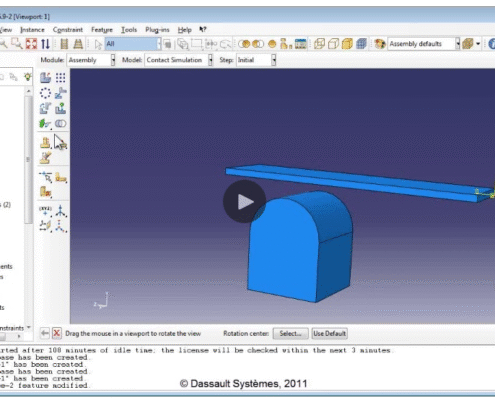شروع کار با آباکوس – ایجاد یک ماده (g)
مادهای که ما استفاده خواهیم کرد فولاد AISI 1005 با چگالی ۷.۸۷۲ گرم بر سانتیمتر مکعب، مدول یانگ ۲۰۰ گیگاپاسکال و نسبت پواسون ۰.۳ است.
آموزش گامبهگام ساخت یک ماده در Abaqus
ایجاد و تعریف خواص ماده یکی از مراحل کلیدی در نرمافزار شبیهسازی Abaqus است. این مقاله، راهنمایی جامع برای ساخت یک ماده جدید و تعیین ویژگیهای آن ارائه میدهد.
نحوه دسترسی به تنظیمات مواد
برای شروع، باید به
پنجره ویرایش ماده دسترسی پیدا کنید۱. این پنجره به شما امکان میدهد تا یک ماده جدید ایجاد کرده و خواص آن را تعریف کنید۲.
نامگذاری و توضیحات
پس از باز شدن پنجره، میتوانید ماده خود را نامگذاری کنید. به عنوان مثال، میتوانید نام آن را “فولاد” بگذارید۳. همچنین، بخشی برای توضیحات وجود دارد که میتوانید جزئیات بیشتری درباره ماده بنویسید؛ اما این بخش اجباری نیست.
تعریف خواص ماده
در بخش رفتارهای ماده، Abaqus فهرستی کامل از خواص فیزیکی و مکانیکی را ارائه میدهد. نوع خواصی که باید وارد کنید به نوع شبیهسازی شما بستگی دارد. به عنوان مثال، در تحلیل انتقال حرارت، ممکن است نیاز به وارد کردن اطلاعاتی مانند هدایت حرارتی داشته باشید. توجه داشته باشید که نیازی به پر کردن تمام موارد برای هر ماده نیست و فقط باید اطلاعات ضروری را وارد کنید.
نکته مهم: در هنگام وارد کردن مقادیر، باید به همخوانی واحدها توجه کنید. اشتباه در واحدها میتواند منجر به نتایج غیرمنطقی و نادرست در شبیهسازی شود.
خواص عمومی: چگالی
برای تعریف چگالی، به بخش عمومی بروید و روی چگالی کلیک کنید. برای مثال، چگالی فولاد را میتوان ۷۸۰۰ کیلوگرم بر متر مکعب تعریف کرد.
خواص مکانیکی: الاستیسیته
در بخش مکانیکی، گزینه الاستیسیته را انتخاب کرده و آن را روی حالت الاستیک تنظیم کنید. سپس میتوانید مقادیر مدول یانگ و نسبت پواسون را وارد کنید.
- نسبت پواسون: برای فولاد، این مقدار تقریباً ۰.۳ است.
- مدول یانگ: این مقدار برای فولاد تقریباً ۲۰۰ گیگاپاسکال است.
برای وارد کردن مدول یانگ، باید واحد آن را به پاسکال تبدیل کنید، زیرا نرمافزار به واحدها نیاز دارد.
پس از وارد کردن مقادیر مورد نیاز، روی تأیید کلیک کنید تا ماده جدید شما ایجاد شود.
مدیریت چند ماده
اگر قطعه شما از چند ماده مختلف ساخته شده است، میتوانید به راحتی چندین ماده را تعریف کنید. برای اضافه کردن یک ماده دیگر، کافی است دوباره روی گزینه ماده دوبار کلیک کنید. پس از اتمام کار، ماده جدید شما در زیر مجموعه مواد در درخت مدل نمایش داده میشود.
برای مشاهده لینک باید از VPN استفاده نمایید و در سایت 3DEXPERIENCE ثبت نام نمایید